怎么把2345主页换掉 2345主页删除教程
更新时间:2024-03-24 10:57:53作者:xiaoliu
在现代社会中互联网已经成为人们日常生活中不可或缺的一部分,而对于许多人来说,上网的第一步就是打开浏览器,然后进入主页。有时候我们可能会不小心设置了一个并不理想的主页,比如2345主页。如果您也想将2345主页换掉或者删除,那么您来对地方了。本文将为您介绍如何轻松地将2345主页更换或删除,让您的上网体验更加顺畅。
具体方法:
1.如果IE的Internet选项处可以编辑,就直接在这里输入自己想要设置的主页。例如空白页about:blank,点击应用并确定。
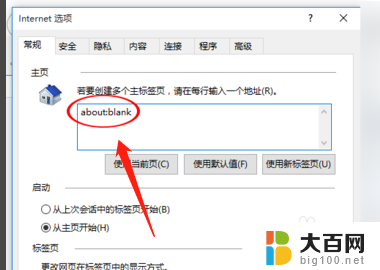
2.这个时候你就会发现当我们再次打开IE浏览器时,主页就会变成了空白页而不是2345。
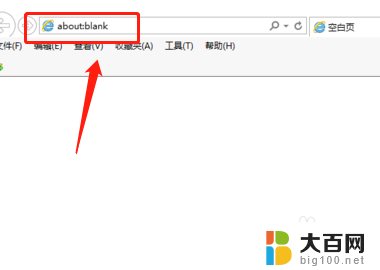
3.如果遇到主页处锁死,不让修改的情况,那么就需要用户打开注册表。按win+r调用运行窗口,输入regedit点击确定调出注册表。
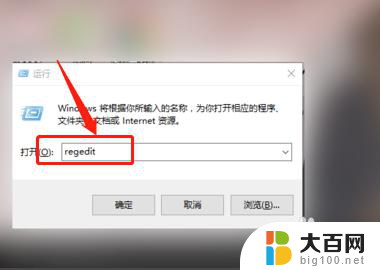
4.点击“编辑”--“查找”,在“查找目标”框中输入2345的首页地址。一直点击查找下一个,将匹配到的值全部修改为about:blank。
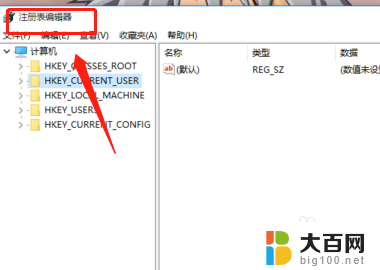
5.再次打开IE浏览器首页2345就没有了,修改注册表的方法比较彻底。建议使用修改注册表的方式。
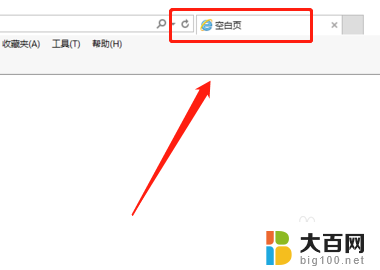
以上是如何更改2345首页的全部内容,如果遇到这种情况,您可以根据本文的操作进行解决,非常简单快速,一步到位。
怎么把2345主页换掉 2345主页删除教程相关教程
- 2345主页怎么彻底删除 2345浏览器网络导航主页卸载步骤
- ie主页被2345锁定不能修改 如何删除2345网址导航
- 2345电脑快速浏览器怎么卸载 2345浏览器网络导航主页删除步骤
- 如何取消2345主页锁定 如何解锁浏览器主页被锁定为2345
- 怎么在微信页面设置壁纸 微信主页壁纸设置教程
- word第二页空白页删不掉怎么办 word第二页空白无法删除
- 360浏览器更改主页 360浏览器默认主页怎么改
- 苹果13主页面怎么设置主屏 苹果13主屏幕布局设置教程
- 如何去掉页脚页眉 删除Word文档中的页眉页脚技巧
- wps怎样删掉最后一页 怎样在wps中删掉最后一页的页面
- winds自动更新关闭 笔记本电脑关闭自动更新方法
- 怎样把windows更新关闭 笔记本电脑如何关闭自动更新
- windows怎么把软件删干净 如何在笔记本上彻底删除软件
- 苹果笔记本windows系统怎么看配置 怎么查看笔记本的配置信息
- windows系统卡死 笔记本卡顿怎么办
- window键盘关机 笔记本怎么用快捷键直接关机
电脑教程推荐